ყვირიხართ, „როგორ გამოვასწორო Ready or Not არღვევს Windows PC-ზე?“ ჩვენ დაგიფარეთ. ამ წერილობით გაკვეთილზე ჩვენ ვაპირებთ გაჩვენოთ, თუ როგორ უნდა მოიცილოთ ეს შემაშფოთებელი პრობლემა ყოველგვარი უსიამოვნების გარეშე.
შემუშავებული და გამოქვეყნებული VOID Interactive-ის მიერ Team17-ის თანამშრომლობით, Ready or Not არის ინტენსიური, ტაქტიკური, პირველი პირის სროლის თამაში Microsoft Windows-ისთვის. ადრეული წვდომის თამაში გამოვიდა 2021 წლის 18 დეკემბერს, მან Steam-ზე მომხმარებელთა აბსოლუტური დადებითი მიმოხილვა მიიღო.
ადრეული წვდომის თამაშების გამოშვების ერთ-ერთი მთავარი უპირატესობა ის არის, რომ ის დეველოპერებს საშუალებას აძლევს, საფუძვლიანად შეამოწმონ თამაში და გაარკვიონ შეცდომები ან შეცდომები. და, იგივე ეხება მზად ან არა ძალიან. ისევე როგორც ნებისმიერი სხვა ადრეული წვდომის თამაში, ეს თამაში ასევე შეიცავს შეცდომებს, შეცდომებს ან შემთხვევით ავარიას.
ბევრმა მოთამაშემ განაცხადა, რომ Ready or Not ავარია კომპიუტერზე. არ ინერვიულოთ, თუ თქვენც ერთ-ერთი მათგანი ხართ. ამ გაკვეთილის წაკითხვის შემდეგ, თქვენ ზუსტად გეცოდინებათ, როგორ გაუმკლავდეთ ამ შემაშფოთებელ შეცდომას.
100% სამუშაო გადაწყვეტილებები Windows PC-ზე Ready or Not Keeps Crashing-ის გამოსასწორებლად
შეიძლება მრავალი ფაქტორი იყოს პასუხისმგებელი კომპიუტერზე თქვენი თამაშის ავარიის გამო, მათ შორის მესამე მხარის ანტივირუსული პროგრამა, გადაფარვები, დაზიანებული სისტემის ან თამაშის ფაილები, ნებართვების ნაკლებობა, მოძველებული გრაფიკის დრაივერები და Windows ოპერაციული სისტემა. მაგრამ, როგორც ვთქვით, ავარიის საკითხები შეიძლება მოგვარდეს მარტივად და სწრაფად. ასე რომ, თუ თქვენი Ready or Not აჩერებს Windows PC-ზე, მაშინ გაასწორეთ იგი ქვემოთ მოცემული გადაწყვეტილებების გამოყენებით.
გამოსავალი 1: შეამოწმეთ სისტემის მოთხოვნები
სანამ გადაწყვეტთ უფრო რთულ გადაწყვეტილებებს, უბრალოდ დარწმუნდით, რომ თქვენი კომპიუტერი აკმაყოფილებს Ready or Not-ის ყველა სისტემის მოთხოვნას. არ ინერვიულოთ, თუ არ იცით სისტემის მოთხოვნების შესახებ, ქვემოთ ჩვენ აღვნიშნეთ თამაშის როგორც მინიმალური, ასევე რეკომენდებული კომპიუტერის მოთხოვნები. უბრალოდ გადახედეთ ქვემოთ მოცემულ ცხრილს:
| კომპიუტერის მოთხოვნები | Მინიმალური | მოთხოვნები |
|---|---|---|
| Ოპერაციული სისტემა | Windows 7, 8.1 ან 10 (64 ბიტიანი) | Windows 10 (64 ბიტიანი) |
| საჭირო მეხსიერება | 8 GB ოპერატიული მეხსიერება | 8 GB ოპერატიული მეხსიერება |
| პროცესორი | AMD FX-6300 / Intel Core i5-4430 | Intel Core i5-7600K ან AMD Ryzen 5-1600 |
| გრაფიკა | AMD Radeon R7 370 2GB / NVIDIA GeForce GTX 960 2GB | NVIDIA GTX 1060 6 GB ან გაფართოებული |
| DirectX ვერსია | 11 ვერსია | 11 ვერსია |
| შენახვა | 50 GB | 50 GB |
ასევე წაიკითხეთ: როგორ დავაფიქსიროთ Age of Empires 4 Keeps Crashing PC-ზე
გამოსავალი 2: განაახლეთ თქვენი გრაფიკის დრაივერები
გრაფიკული დრაივერების განახლება აუცილებელია ვიდეო თამაშების გამართული ფუნქციონირების უზრუნველსაყოფად. თუ თქვენი Ready or Not აჩერებს Windows PC-ზე, მაშინ შესაძლებელია, რომ იყენებთ მოძველებულ, გაფუჭებულ ან დაზიანებულ გრაფიკულ დრაივერებს. ასე რომ, პრობლემის გადასაჭრელად, ხშირად უნდა განაახლოთ დრაივერი.
მომხმარებელს შეუძლია განაახლოს გრაფიკის დრაივერები ხელით, ამისათვის ეწვიოს მწარმოებლის ოფიციალურ ვებსაიტს (AMD, Intel, Nvidia და ა.შ.) და გადავიდეს ჩამოტვირთვის გვერდზე. ამის შემდეგ, მოძებნეთ ზუსტი დრაივერის ინსტალერი და გადმოწერეთ იგი.
გახსოვდეთ, რომ ეს მეთოდი მოითხოვს საკმარის დროს და კარგ ტექნიკურ უნარებს. ასე რომ, თუ არ გაქვთ საკმარისი დრო ან უნარები სწორი დრაივერის ხელით მოსაძებნად, გამოიყენეთ Bit Driver Updater დრაივერის უახლესი განახლებების ავტომატურად ინსტალაციისთვის.
Bit Driver Updater არის უმაღლესი დონის პროგრამა, რომელსაც იყენებს მილიონობით მომხმარებელი მთელს მსოფლიოში. ჭკვიანი დრაივერების განახლება ავტომატურად ამოიცნობს თქვენს კომპიუტერს და ამჟამად მუშაობს Windows OS ვერსიაზე, მოგვიანებით პოულობს სწორ დრაივერებს თქვენი სისტემისთვის. დრაივერების განახლება მხოლოდ WHQL ტესტირებულ და სერტიფიცირებულ დრაივერებს უზრუნველყოფს. უახლესი დრაივერების დასაყენებლად საჭიროა მხოლოდ მაუსის ერთი ან ორი დაწკაპუნება. მიჰყევით ქვემოთ მოცემულ მარტივ ნაბიჯებს:
Ნაბიჯი 1: ჩამოტვირთვა და დააინსტალირეთ Bit Driver Updater.

ნაბიჯი 2: გაიქეცი დრაივერის განახლების ხელსაწყო თქვენს სრულყოფილზე და დააწკაპუნეთ სკანირება ღილაკი მარცხნიდან.

ნაბიჯი 3: Bit Driver Updater-ს შეიძლება რამდენიმე წუთი დასჭირდეს სკანირების პროცესის დასრულებას და პრობლემური დრაივერების აღმოჩენას.
ნაბიჯი 4: იპოვნეთ არასწორი გრაფიკის დრაივერი და დააჭირეთ მასზე განაახლეთ ახლა მის გვერდით ასახული ღილაკი.
ნაბიჯი 5: ალტერნატიულად, დააწკაპუნეთ Ყველაფრის განახლება ავტომატურად დააინსტალიროთ ყველა შესაფერისი დრაივერი თქვენს სისტემაზე. (ეს მოითხოვს პრო ვერსიას – ასე რომ, თქვენ მოგეთხოვებათ განაახლოთ პრო ვერსიაზე, როდესაც დააწკაპუნებთ ყველა განახლებაზე.)

ნაბიჯი 6:გადატვირთეთ თქვენი კომპიუტერი ახლახან განხორციელებული ცვლილებების შესანახად.
თქვენი გრაფიკის დრაივერების განახლების შემდეგ, პრობლემა უნდა მოგვარდეს. მაგრამ თუ Ready or Not აჩერებს PC-ზე, გადადით შემდეგ გადაწყვეტილებებზე.
ასევე წაიკითხეთ: როგორ დავაფიქსიროთ Halo Infinite Keeps გაყინვა Windows კომპიუტერზე
გამოსავალი 3: დააინსტალირეთ თამაშის ბოლო პაჩი
VOID Interactive, თამაშის დეველოპერი (მზად არის თუ არა) აგრძელებს თამაშის უახლესი პატჩების და განახლებების გამოქვეყნებას, რათა გამოასწოროს შეცდომები და გააუმჯობესოს თამაშის მთლიანი შესრულება. ასე რომ, უახლესი თამაშის პაჩის ინსტალაცია დაგეხმარებათ გამოასწოროთ Ready or Not მუდმივად ავარია Windows PC-ზე.
თუ რაიმე პაჩი ხელმისაწვდომია, მაშინ Steam ავტომატურად იპოვის, ჩამოტვირთავს და დააინსტალირებს თამაშის უახლეს პატჩს. დასრულების შემდეგ, გადატვირთეთ კომპიუტერი და კვლავ გაუშვით თამაში, რათა შეამოწმოთ პრობლემა მოგვარებულია თუ არა. თუ არა, სცადეთ სხვა გამოსწორება.
გამოსავალი 4: გამორთეთ ანტივირუსული პროგრამა
ზოგჯერ, თქვენი მესამე მხარის ანტივირუსული პროგრამა შეიძლება იყოს თამაშის ავარიის პრობლემების გამოწვევის მიზეზი. რადგან მესამე მხარის ანტივირუსული პროგრამა ერევა თამაშის ფაილებში და ბლოკავს რამდენიმე მნიშვნელოვან თამაშის ფაილს, რაც საბოლოოდ არღვევს თქვენს თამაშს. ამიტომ რეკომენდებულია ანტივირუსული პროგრამის დროებით გამორთვა.
ასე რომ, სანამ თამაშს დაიწყებთ, მიზანშეწონილია გამორთოთ მესამე მხარის ანტივირუსული პროგრამა. მას შემდეგ რაც ითამაშებთ თქვენს თამაშს, შეგიძლიათ კვლავ ჩართოთ ანტივირუსული გადაწყვეტა.
სცადეთ ეს შესწორება და შეამოწმეთ, Ready or Not კვლავ არღვევს. თუ კი, მაშინ გააგრძელეთ სხვა გადაწყვეტილებები.
გამოსავალი 5: შეამოწმეთ თამაშის ფაილების მთლიანობა
თამაშის ავარიის პრობლემა შეიძლება წარმოიშვას დაკარგული ან დაზიანებული თამაშის ფაილების გამო. მაგრამ სანერვიულო არაფერია, რადგან თქვენ შეგიძლიათ მარტივად გადაამოწმოთ და შეაკეთოთ გადამწყვეტი თამაშის ფაილები Steam-ში. ქვემოთ მოცემულია, თუ როგორ უნდა გამოვასწოროთ Ready or Not ავარია კომპიუტერზე:
Ნაბიჯი 1: გააცნო ორთქლი თქვენს კომპიუტერზე.
ნაბიჯი 2: გაემართეთ ბიბლიოთეკა.
ნაბიჯი 3: იპოვნეთ და დააწკაპუნეთ მარჯვენა ღილაკზე Ready or Not to აირჩიეთ თვისებები.
ნაბიჯი 4: მარცხნიდან დააწკაპუნეთ ლოკალურ ფაილებზე და შემდეგ დააწკაპუნეთ შეამოწმეთ თამაშის ფაილების მთლიანობა…
ახლა Steam ამოწმებს თამაშის დაზიანებულ ფაილებს და ასევე ხელახლა ჩამოტვირთავს არასწორი თამაშის ფაილებს ოფიციალური სერვერიდან. თუ ეს არ გამოსწორდება Ready or Not აჩერებს PC-ზე, გადადით შემდეგ გადაწყვეტაზე.
გამოსავალი 6: დაზიანებული სისტემის ფაილების შეკეთება
თუ მოყვარული მოთამაშე ხართ და დიდი ხნის განმავლობაში თამაშობთ კომპიუტერულ თამაშებს, შეიძლება უკვე გესმოდეთ, რომ დაკარგული ან გაუმართავი დინამიური ბმული ბიბლიოთეკები (.dll ფაილები) შეიძლება გამოიწვიოს თამაშის ავარია. ასე რომ, შესანიშნავი ნაბიჯი იქნება დაზიანებული სისტემის ფაილების შეკეთება. ამის უფრო სწრაფად და მარტივად გასაკეთებლად, ასევე შეგიძლიათ სცადოთ Reimage. ეს არის ერთ-ერთი მძლავრი კომუნალური ინსტრუმენტი, რომელიც დაგეხმარებათ შეაკეთოთ ყველა გაუმართავი, დაკარგული ან დაზიანებული სისტემის ფაილი. იმისათვის, რომ გამოიყენოთ Reimage დაზიანებული სისტემის ფაილების შესაკეთებლად, თქვენ უნდა შეასრულოთ შემდეგი ნაბიჯები:
Ნაბიჯი 1:ჩამოტვირთეთ და დააინსტალირეთ Reimage.
ნაბიჯი 2: გაუშვით თქვენს კომპიუტერზე. ჩნდება მოთხოვნა, რომელიც გთხოვთ შეასრულოთ ა უფასო სკანირება თქვენი სისტემის.
ნაბიჯი 3: დააწკაპუნეთ დიახ პროცესის გასაგრძელებლად.
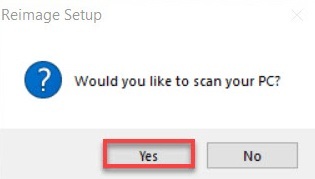
ნაბიჯი 4: ახლა დაელოდე ცოტა ხანს Reimage სკანირებს თქვენს კომპიუტერულ სისტემას.
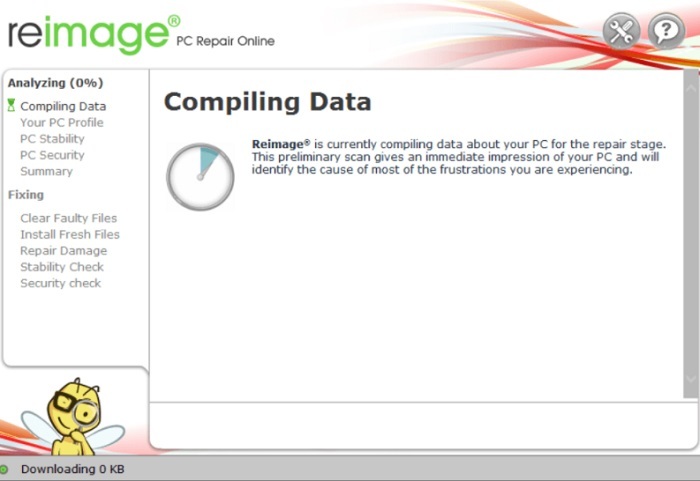
ნაბიჯი 5: სკანირების პროცესის დასრულების შემდეგ, ინსტრუმენტი იმუშავებს ჩვენება კომპიუტერის სკანირების შეჯამება.
თუ რაიმე პრობლემაა, დააწკაპუნეთ რემონტის დაწყება ღილაკი. Ის არის! ერთი დაწკაპუნებით ინსტრუმენტი იწყებს Windows ოპერაციული სისტემის შეკეთებას თქვენს სისტემაში. ახლა შეეცადეთ გაუშვათ Ready or Not, რათა შეამოწმოთ პრობლემა მოგვარებულია თუ არა. თუ Ready or Not აჩერებს PC-ზე, სცადეთ სხვა გამოსწორება.
გამოსავალი 7: შეამოწმეთ Windows განახლებები
თუ იყენებთ Windows ოპერაციული სისტემის მოძველებულ ვერსიას, მაშინ შეიძლება მრავალი პრობლემა შეგექმნათ. თამაშის კრახი ერთ-ერთი მათგანია. ამიტომ, ყველა მომხმარებელმა რეგულარულად უნდა შეამოწმოს უახლესი Windows განახლებები. აი, როგორ უნდა გავაკეთოთ ეს:
Ნაბიჯი 1: Windows-ის საძიებო ველში ჩაწერეთ Შეამოწმოთ განახლებები.

ნაბიჯი 2: დააჭირეთ შესაბამის შედეგს.
ნაბიჯი 3: ეს პირდაპირ მიგიყვანთ Windows Update მოთხოვნა, აქ თქვენ უნდა დააჭიროთ Შეამოწმოთ განახლებები ვარიანტი.
ნაბიჯი 4: ახლა თქვენ უნდა დაელოდოთ Windows OS-ის ძიებას და აყენებს დრაივერის ხელმისაწვდომი განახლებები.
Windows OS-ის ვერსიის განახლებული შენარჩუნება არა მხოლოდ გეხმარებათ თამაშის ავარიის პრობლემების გადაჭრაში, არამედ მაქსიმალურად გაზრდის კომპიუტერის მთლიან მუშაობას. თუ თქვენი თამაში Windows OS-ის ვერსიის განახლების შემდეგაც იშლება, მაშინ შეგიძლიათ განიხილოთ სუფთა ჩატვირთვის შესრულება, როგორც ბოლო საშუალება. ეს შეიძლება მუშაობდეს თქვენთვის.
ასევე წაიკითხეთ: როგორ გამოვასწოროთ Cyberpunk 2077 Crashing Windows PC-ზე
მზად არის ან არ აჩერებს Windows კომპიუტერზე: გადაწყვეტილია
იმედია, ახლა შეგიძლიათ ისიამოვნოთ Ready or Not ყოველგვარი ხარვეზების გარეშე. გთხოვთ, გვითხრათ კომენტარებში, რომელი გამოსავალი დაგეხმარათ ყველაზე მეტად Ready or Not ავარიული კომპიუტერის გამოსწორებაში. ასევე, დაწერეთ თქვენი შეკითხვები და დამატებითი წინადადებები ქვემოთ მოცემულ კომენტარებში.
ტექნიკურთან დაკავშირებული სტატიების, დრაივერების ჩამოტვირთვის სახელმძღვანელოების, სიახლეებისა და განახლებების წასაკითხად, გამოიწერეთ ჩვენი ბიულეტენი, გარდა ამისა, მოგვყევით ჩვენს სოციალურ მედიაში: ფეისბუქი, Twitter, ინსტაგრამი, და Pinterestტ.